写真や動画にさりげなく文字やロゴが埋め込まれているのに気づいたことはありませんか?それがウォーターマークです! 透かしとは何か? この投稿でその答えがわかります! 透かしの意味、用途、標準デザインを紹介します。さらに、写真やビデオに透かしを追加する簡単な手順もご案内します。スクロールしてすべてをご覧ください!
パート1. 透かしとは何か
透かしとは、文書、写真、または画像に追加されるマークまたはデザインのことです。透かしは透明で、通常は素材の隅に配置されます。透かしの目的は、素材の作成者を識別し、許可なく使用されないように保護することです。
パート2. 透かしの用途と一般的なデザイン
透かしはデジタル コンテンツで大きな役割を果たします。透かしはあなたの作品を保護し、ブランド認知度を高めます。ここでは、透かしの用途を探り、透かしのデザインを分析します。一緒に詳しく調べていきましょう。
透かしの用途
• 所有権と著作権保護
透かしは、写真、アートワーク、またはドキュメントの所有権を主張するために使用されます。コンテンツが特定の人物に属していることを視覚的に思い出させる役割を果たします。これにより、コンテンツが不正に使用されるのを防ぐことができます。
• ブランド識別
企業は透かしを使用して画像や文書をブランド化します。これにより、一貫したビジュアル アイデンティティを確立できます。さらに、企業の資料がブランドの一部として認識されることが保証されます。
• 不正使用の抑止
目に見える透かしがあれば、許可なくコンテンツを使用したり複製したりすることを阻止できます。素材が保護されていることを明確にすることで、抑止力として機能します。
• プロモーションとマーケティング
ウォーターマークはプロモーション目的にも使用できます。たとえば、写真家が自分の Web サイトやソーシャル メディアの情報にウォーターマークを入れると、画像が共有されたときにマーケティング手法として活用できます。
一般的な透かしのデザイン
• ロゴ透かし
多くの企業では、透かしロゴを一般的に使用しています。透かしロゴは、ブランド アイデンティティを強化し、コンテンツが特定のブランドに関連付けられていることを明確にします。
• テキスト透かし
これらの透かしには通常、テキストが含まれます。作成者の名前、著作権記号、または Web サイト リンクです。多くの場合、画像の隅に配置されます。
• 斜めまたはタイル状の透かし
一部の透かしは、コンテンツに対して斜めに配置されていたり、パターン状に並べられていたりします。そのため、素材全体の外観を歪めることなく透かしを削除するのは困難です。
• 日付と時刻のスタンプ
透かしには、コンテンツが作成された日時が含まれる場合があります。これにより、バージョンを追跡したり、素材の独創性を証明したりすることができます。
• 透明な透かし
透かしは通常半透明です。 透かしの下にあるコンテンツは見えたままになります。 この透明な透かしは、画像やドキュメントの主な焦点をそらすことはありません。
パート3. 独自の透かしを作成する方法
作品にプロフェッショナルなタッチを加えるパーソナライズされた透かしを作成するための頼りになるプラットフォームは、Make Watermark です。テキストとロゴを使用して透かしを作成できます。この機能を使用すると、コンテンツを引き立てるスタイルを選択できます。好みのフォント、サイズ、色、透明度などを選択できます。オンライン プラットフォームである Make Watermark は、インターネット接続のあるあらゆるデバイスからアクセスできます。
ステップ1Web ブラウザを使用して Make Watermark の公式 Web サイトにアクセスします。
ステップ2クリック 無料で透かしを作成する メインインターフェースのボタンを押します。次に、 ファイルを選択 ボタンをクリックし、インポートセクションを選択します。次に、透かしとして変換する写真をインポートします。
ステップ3クリック 次の停車駅 写真が正常にアップロードされると、ボタンが表示されます。 .
ステップ4透かしを作成するには、テキストを追加するか、ロゴを追加するかの 2 つのオプションがあります。
を選択 テキストを追加 文字で透かしを作成するオプションです。名前、シンボル、またはウェブサイトのリンクを入力してください。 文章 ボックス。好みに応じて、フォント、色、サイズ、タイル、不透明度などを変更できます。
ステップ5クリック 次のステップ ボタンをクリックして続行します。次に、透かし画像をクリックします。次に、すべてダウンロードボタンを押して、作成した透かしを保存します。
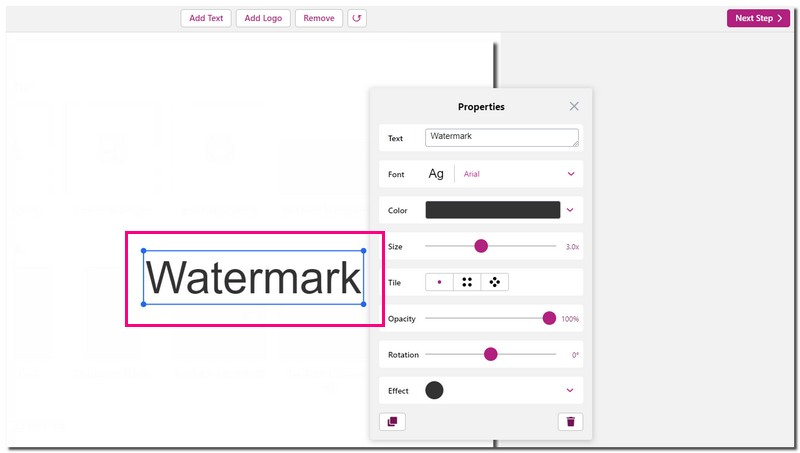
パート4. 写真やビデオに透かしを追加する方法
写真やビデオに透かしを埋め込むことは、作品に独自の署名を与えるようなものです。プロ意識を高めながら、不正使用から保護します。このセクションでは、マルチメディア ファイルに透かしを追加するさまざまな方法を紹介します。一緒にこのクリエイティブな旅に出かけましょう。
1. 写真を撮る
Fotor は、写真に透かしのロゴやテキストを追加するために作成された、機能満載のオンライン プラットフォームです。この機能により、特定のブランドや好みに合わせてカスタマイズできます。多数のテンプレートが用意されており、フォントや色などを変更できます。透かしの追加プロセスを完了する前に、透かしが入った画像をプレビューして、期待どおりであることを確認できます。
ステップ1インターネット ブラウザを使用して Fotor の公式 Web サイトにアクセスします。
ステップ2を押します 写真に無料で透かしを入れる ボタンを押します。次に、 画像を開く ボタンをクリックして、透かしを追加する画像をアップロードします。
ステップ3透かしとしてキャプションのテンプレートを選択します。次に、好みに応じて透かしの外観、位置、サイズ、透明度をカスタマイズします。 .
ステップ4ヒット ダウンロード 出力に満足したら、 ボタンをクリックします。小さなウィンドウが表示されます。ファイル名を入力し、形式と品質を選択してください。完了したら、編集した画像をローカル ファイルに保存します。
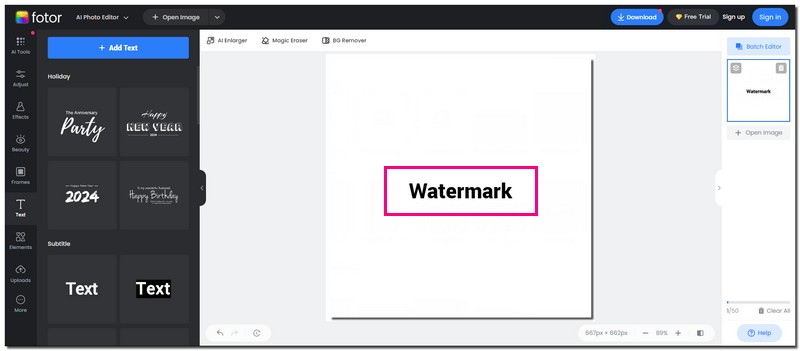
2. ビデオへ
AVAideビデオコンバーター は、Windows および Mac オペレーティング システム用の多機能で初心者にも優しいプログラムです。直感的に操作できるビデオ ウォーターマーク機能が組み込まれています。この機能を使用すると、テキストや画像のウォーターマークをビデオに組み込むことができます。ユーザー フレンドリな手動インターフェイスを使用して、ウォーターマークのプロセスを完全に制御できます。ウォーターマークの追加とカスタマイズのすべての手順が簡単になります。あらゆるスキル レベルのユーザーが利用できます。すばらしいと思いませんか?
さらに、一度に複数の透かしを追加することで時間を節約できます。AVAide Video Converter はプロセスを効率化し、1 つのビデオに複数の透かしを適用できるようにします。このプログラムは、透かしの追加プロセスを制御できるようにすることで、ユーザーを支援します。必要に応じて変更を加えることができます。最終結果が期待どおりになることを保証します。今すぐお試しください。
ステップ1公式ウェブサイトから AVAide Video Converter をダウンロードしてインストールします。完了したら、プログラムを実行して開始します。
ステップ2に移動します ツールボックス タブ。 ビデオ透かし 表示されたオプションから選択します。

ステップ3(+)ボタンを押してプログラムにビデオを追加します。次に、 + テキスト透かし また + 画像の透かしお好みに応じてお選びいただけます。
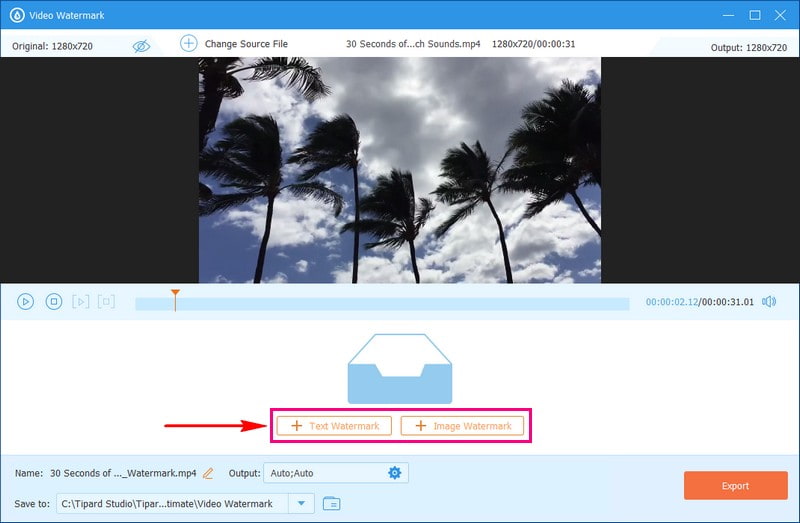
ステップ4+ テキスト透かしを選択すると、プレビュー画面に選択ボックスが表示されます。テキストボックスの下にテキスト透かしを入力します。名前、シンボル、ブランド、Web サイトなどを入れることができます。
お好みに応じて、希望のフォント、スタイル、色などを選択します。その後、テキスト透かしを含む選択ボックスを配置する領域に移動します。
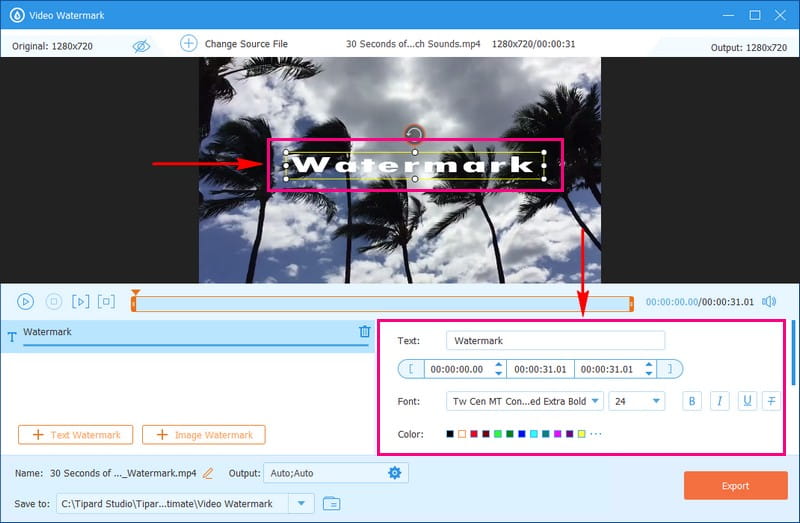
ステップ5すべて設定したら、 輸出 ボタンをクリックして、ビデオに透かしを追加するプロセスを開始します。
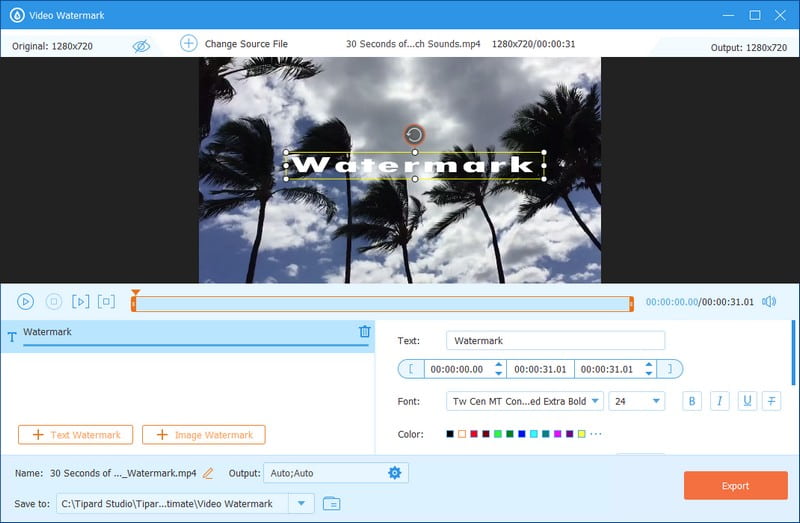
ボーナス: 最高の透かし除去ツール
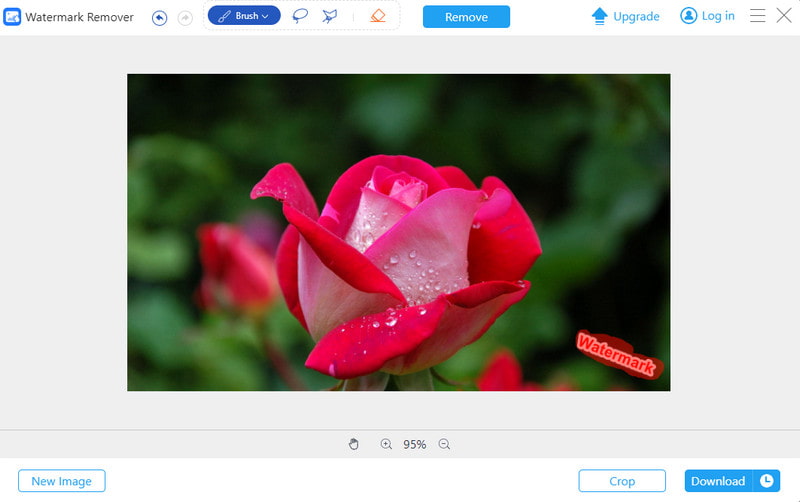
最高の透かし除去ツールが欲しいなら、 AVAideウォーターマークリムーバー は最良の選択です。互換性について心配する必要はありません。AVAide Watermark Remover は多数の画像形式をサポートしています。
このプラットフォームは、革新的な技術を使用して透かしを削除します。透かしの周りの色を調べ、その色を自然に塗りつぶして、画像の残りの部分と融合させます。透かしを削除するときに影響を受ける可能性のある小さな詳細を修正するのに優れています。そのため、写真は以前と同じように美しく見えることが期待できます。
AVAide Watermark Remover は革新的なテクノロジーを使用するだけでなく、ハードウェア アクセラレーションも使用します。これにより、透かしの除去が高速化されます。つまり、品質を維持しながら、迅速に結果が得られます。
パート5. 透かしとは何かについてのよくある質問
良い透かしと悪い透かしとは何でしょうか?
優れた透かしは、メインのコンテンツを邪魔することなく、誤用を阻止できるほど目立ちます。うまく溶け込み、プロ意識を高めます。悪い透かしは目立ちすぎます。コンテンツから注目を奪ってしまいます。
写真に透かしを入れるにはどこにすればよいですか?
透かしを配置する一般的な場所は、右下隅です。隅に配置すると、切り取られやすくなります。効果的な保護のためには、透かしを中央に配置し、画像の少なくとも 30% をカバーします。
写真に透かしを追加する方法に関するヒントはありますか?
気を散らさないように、透かしを角に配置します。サイズは重要です。透かしが大きすぎると目立ちすぎる可能性があるため、適度なサイズにしてください。
透かしが簡単に削除されないようにするにはどうすればよいですか?
コンテンツに透かしを埋め込みます。これにより、画像に損傷を与えずに削除することが難しくなります。
透かしを入れるのにどのモバイルアプリケーションを使用できますか?
写真に透かしを追加するための優れたモバイル アプリケーションには、Salt Watermark や eZy Watermark Photos Lite などがあります。
これで、写真や動画にウォーターマークを追加する方法についての私たちの旅は終わりです。 透かしの意味、用途、標準デザイン。シームレスで効率的なウォーターマーク体験をお求めなら、AVAide Video Converter に勝るものはありません。Windows と Mac でビデオにウォーターマークを追加するための最適なプラットフォームです。なぜ待つのですか? 今すぐ AVAide Video Converter をインストールして、ビデオにプロフェッショナルなタッチを加えましょう。
ロスレス品質での変換のために350以上のフォーマットをサポートする完全なビデオツールボックス。



 安全なダウンロード
安全なダウンロード


